Gestion de Skype Entreprise Server 2015 à l’aide d’un pack d’administration SCOM
Résumé: Découvrez comment configurer votre infrastructure Skype Entreprise Server 2015 pour qu’elle fonctionne avec System Center Operations Manager.
Dans un monde idéal, vous ne rencontreriez jamais de problèmes avec Skype Entreprise Server 2015. Toutefois, Skype Entreprise Server peuvent être affectées par des facteurs externes, tels que des incidents réseau et des défaillances matérielles. En utilisant Skype Entreprise Server packs d’administration 2015, vous pouvez identifier et résoudre les problèmes potentiels de manière proactive. De cette façon, les packs d’administration Skype Entreprise Server 2015 étendent les fonctionnalités de System Center Operations Manager.
Ces informations ont été écrites sur la base de la version 9319.0 du pack de surveillance pour Skype Entreprise Server logiciel de communication 2015.
Vue d’ensemble de la configuration
Pour configurer votre infrastructure Skype Entreprise Server 2015 pour qu’elle fonctionne avec System Center Operations Manager, vous devez effectuer trois opérations :
Identifier et Configure the Primary Management Server. Pour ce faire, vous devez installer System Center Operations Manager 2012 SP1 ou R2.
Identifiez et configurez les ordinateurs Skype Entreprise Server qui seront surveillés. Pour surveiller un ordinateur Skype Entreprise Server à l’aide de System Center Operations Manager, vous devez installer les fichiers de l’agent System Center Operations Manager et configurer chaque serveur pour qu’il agisse en tant que proxy.
Identifiez et installez et configurez les nœuds observateur. Les nœuds observateur sont des ordinateurs qui exécutent régulièrement Skype Entreprise Server transactions synthétiques, Windows PowerShell des applets de commande qui vérifient que les composants clés Skype Entreprise Server, tels que la possibilité de se connecter au système ou la possibilité d’échanger des messages instantanés, fonctionnent comme prévu.
Prise en charge du serveur d’administration racine et de l’agent System Center Operations Manager
Les packs d’administration peuvent être utilisés avec System Center Operations Manager 2007 R2 (64 bits) (pris en charge à des fins de migration uniquement) ou System Center Operations Manager 2012 SP1 & R2 (64 bits) ou System Center Operations Manager 2016 (64 bits). Le tableau suivant présente les configurations prises en charge pour les packs d’administration pour Skype Entreprise Server 2015 :
| Configuration | Pris en charge ? |
|---|---|
| Système d’exploitation Windows Server 2008 R2 système d’exploitation Windows Server 2012 R2 |
Oui. Sur Skype Entreprise Server serveur 2015 et sur les nœuds d’observateur de transactions synthétiques. |
| Serveurs en cluster | Non pris en charge. |
| Surveillance sans agent | Non prise en charge. |
| Environnement virtuel | Oui. |
| Rôles serveur liés au domaine | Tous les rôles serveur internes Skype Entreprise Server 2015 doivent être joints à un domaine. |
| Rôles serveur autonomes | Skype Entreprise Server serveurs Edge 2015 ne doivent pas nécessairement être joints à un domaine. |
| Limitations de la topologie | Tous les rôles serveur d’un déploiement doivent être surveillés à partir du même groupe d’administration Operations Manager. |
| Nœud observateur de transactions synthétiques | La surveillance de la disponibilité des scénarios avec un nœud observateur de transactions synthétiques est prise en charge (configuration supplémentaire nécessaire). Les nœuds observateurs n’ont pas besoin d’être associés à un domaine. |
Le tableau ci-dessous détaille la capacité et la configuration de système d’exploitation requises pour un nœud observateur de transactions synthétiques :
| Composant matériel | Spécification minimale |
|---|---|
| Processeur | L’un des éléments suivants : Processeur 64 bits, quadruple cœur 2,33 GHz ou supérieur Processeur 64 bits à deux voies, double cœur, 2,33 GHz ou supérieur |
| Mémoire | 8 Go |
| Système d’exploitation | Windows Server 2008 R2 Windows Server 2012 R2 |
| Réseau | 1 carte réseau 1 Gbits/s |
Conditions requises
Pour exécuter un nœud observateur de transaction synthétique, vous devez d’abord installer les éléments suivants :
System Center Operations Manager Agent
Microsoft .NET Framework 4.5
Skype Entreprise Server principaux fichiers d’installation (OcsCore.msi) et UCMA (Unified Communications Managed API) (les versions doivent correspondre à la version Skype Entreprise Server WatcherNode.msi)
Fichiers contenus dans ce pack de surveillance
Le pack de surveillance pour Skype Entreprise Server 2015 comprend les fichiers suivants :
Microsoft.LS.2015.Monitoring.ActiveMonitoring.mp
Microsoft.LS.2015.Monitoring.ComponentAndUser.mp
WatcherNode.msi
Nouveautés
Les fonctionnalités suivantes sont nouvelles pour Skype Entreprise Server packs d’administration 2015.
Modifications apportées à la mise à jour de septembre 2019 Des caractères spéciaux ont été supprimés pour certaines alertes. Dans certains cas, les caractères spéciaux interfèrent avec la fonctionnalité de notification du canal de commande SCOM.
Détection automatique pour la connexion du client Les applications clientes qui se connectent à Skype Entreprise Server 2015 découvrent souvent automatiquement le serveur auquel se connecter. Les transactions synthétiques prennent maintenant en charge la vérification de la configuration appropriée de la découverte automatique.
Intervalles d’exécution des transactions synthétiques personnalisés Pour simplifier le processus de configuration des nœuds Watcher, les transactions synthétiques peuvent partager des comptes d’utilisateur. Cela ralentit la fréquence d’exécution des tests dans la mesure où les tests sont sérialisés pour éviter les conflits. Par défaut, les transactions synthétiques sont exécutées toutes les 15 minutes pour que tous les tests aient le temps de s’exécuter. Les administrateurs qui choisissent d’utiliser plus d’utilisateurs ou moins de tests par utilisateur peuvent désormais réduire également l’intervalle d’exécution.
Transaction synthétique Video Interop Services Les clients qui migrent vers Skype Entreprise Server 2015 à partir d’autres solutions de fournisseurs souhaitent souvent continuer à utiliser les appareils de téléconférence vidéo (VTC) de ces autres fournisseurs. Video Interop Server est un nouveau rôle serveur Skype Entreprise Server 2015 qui permet aux clients de continuer à utiliser des VTC Cisco dans leurs salles de conférence en se connectant à Cisco CUCM via une jonction SIP vidéo. Cette fonctionnalité ajoute également une transaction synthétique afin de vérifier que le serveur d’interopérabilité vidéo (VIS) peut gérer les connexions entrantes sur une jonction SIP vidéo.
Transaction synthétique de conférence de partage d’applications La validation de scénario de bout en bout des conférences de partage d’applications est désormais prise en charge.
Scénarios de surveillance
Le pack d’administration Skype Entreprise Server 2015 tire parti de diverses fonctionnalités pour vous aider à détecter et diagnostiquer les problèmes. Ces fonctionnalités offrent une visibilité en temps réel de l’intégrité d’un environnement Skype Entreprise Server 2015.
| Scénario de surveillance | Description |
|---|---|
| Transactions synthétiques | Windows PowerShell des applets de commande pour tester et garantir la haute disponibilité des scénarios tels que la connexion, la présence, la messagerie instantanée et les conférences pour les utilisateurs. Les transactions synthétiques peuvent être exécutées à partir de n’importe quel emplacement géographique dans l’entreprise, en dehors de l’entreprise et dans les succursales. Lorsqu’une transaction synthétique échoue, des journaux HTML sont créés pour vous aider à déterminer la nature exacte de l’échec. Cela inclut des informations sur l’action qui a échoué, la latence de chaque action, la ligne de commande à partir de laquelle a été exécuté le test ainsi que l’erreur spécifique rencontrée. |
| Alertes de fiabilité des appels | Les enregistrements de détails des appels (CDR) écrits par Skype Entreprise Server serveurs 2015 indiquent si les utilisateurs sont en mesure de se connecter à un appel ou pourquoi un appel est arrêté. Les alertes de fiabilité des appels analysent la base de données des enregistrements des détails des appels afin de générer des alertes qui s’affichent lorsque de nombreux utilisateurs rencontrent des problèmes de connectivité liés à des appels d’égal à égal ou à des fonctionnalités de conférence de base. Les scénarios incluent notamment les appels audio, les messages instantanés d’égal à égal et d’autres fonctionnalités de conférence. |
| Alertes de qualité des médias | Requêtes de base de données qui examinent les rapports de qualité d’expérience (QoE) publiés par les clients Skype Entreprise Server 2015 à la fin de chaque appel. Ces requêtes génèrent des alertes qui avertissent que les utilisateurs des scénarios signalés risquent d’être confrontés à une dégradation de la qualité des médias lors des appels et des conférences. Les données sont établies à partir de mesures clés, telles que la latence et la perte de paquets, qui s’avèrent décisives pour le niveau de qualité de l’expérience utilisateur. |
| Alertes d’intégrité des composants | Les composants serveur individuels déclenchent des alertes via les journaux des événements et les compteurs de performances pour indiquer des conditions d’échec susceptibles d’affecter considérablement les scénarios utilisateur. Ces alertes indiquent diverses conditions, telles que des services qui ne sont pas en cours d’exécution, des taux de défaillance élevés, une latence élevée des messages ou des problèmes de connectivité. |
| Analyse d’intégrité de dépendance | Skype Entreprise Server peut échouer pour diverses raisons externes. Le pack d’administration analyse et collecte les données relatives à certaines dépendances externes critiques, qui peuvent révéler des problèmes majeurs. Ces dépendances incluent la disponibilité des services Iis (Internet Information Services) et le processeur des serveurs utilisés pour Skype Entreprise Server. |
Priorisation des alertes
Les alertes sont classées selon les catégories suivantes :
Alertes de haute priorité : Ces alertes indiquent des conditions qui entraînent des pannes de service pour de grands groupes d’utilisateurs et nécessitent une action immédiate. Les pannes détectées par les transactions synthétiques et les services hors connexion (tels que les Skype Entreprise Server audio/vidéoconférence) sont considérées comme des alertes de haute priorité. En revanche, une défaillance de composant sur une seule machine n’est pas une alerte de priorité élevée. Skype Entreprise Server 2015 dispose de fonctionnalités de haute disponibilité intégrées pour ces situations, par exemple, plusieurs serveurs frontaux derrière des équilibreurs de charge.
Alertes de priorité moyenne : Ces alertes indiquent des conditions qui affectent un sous-ensemble d’utilisateurs ou indiquent des problèmes de qualité des appels, par exemple, des défaillances de composants, une latence dans l’établissement des appels ou une qualité audio inférieure dans les appels. Les alertes de cette catégorie sont avec état (autrement dit, la nature de l’alerte change en fonction de l’état de la connexion réseau).) Par exemple, si les temps d’établissement des appels indiquent une latence, mais reviennent ensuite à un seuil normal, cette alerte de priorité moyenne est résolue automatiquement dans System Center Operations Manager et les administrateurs n’ont pas besoin d’agir. Les alertes qui ne peuvent pas être résolues automatiquement sont généralement traitées par les administrateurs le même jour ouvrable.
Autres alertes : Ces alertes sont générées à partir de composants susceptibles d’affecter un utilisateur spécifique ou un sous-ensemble d’utilisateurs. Par exemple, une alerte classique serait que le service carnet d’adresses n’a pas pu analyser l’entrée Active Directory® Domain Services (AD DS) pour l’utilisateur : testuser@contoso.com. Les administrateurs peuvent traiter ces alertes chaque fois qu’ils ont du temps disponible.
Transactions synthétiques
les packs d’administration Skype Entreprise Server 2015 offrent une couverture accrue des alertes par le biais de transactions synthétiques. Les transactions synthétiques sont Windows PowerShell applets de commande intégrées dans le pack d’administration Operations Manager pour tester des scénarios utilisateur de bout en bout. Lorsque vous désignez un serveur pour exécuter des transactions synthétiques, ces applets de commande sont déclenchées régulièrement par le pack d’administration. Les échecs résultant d’une transaction synthétique génèrent une alerte avec état. Voici les transactions synthétiques prises en charge pour Skype Entreprise Server 2015 :
| Transactions synthétiques prises en charge pour l’inscription, la présence et les contacts | ||
|---|---|---|
| 1 | Inscription (connexion de l’utilisateur) | Lync Server 2010 et versions ultérieures disponibles |
| 2 | Service de carnet d’adresses (téléchargement de fichier) | Lync Server 2010 et versions ultérieures disponibles |
| 3 | Recherche web du carnet d’adresses | Lync Server 2010 et versions ultérieures disponibles |
| 4 | Présence | Lync Server 2010 et versions ultérieures disponibles |
| 5 | Magasin de contacts unifié | Lync Server 2013 et versions ultérieures disponibles |
| Transactions synthétiques prises en charge pour les services d’égal à égal | ||
|---|---|---|
| 6 | Messagerie instantanée d’égal à égal | Disponible dans Lync Server 2010 et versions ultérieures |
| 7 | Appels audio/vidéo d’égal à égal | Disponible dans Lync Server 2010 et versions ultérieures |
| 8 | Messagerie instantanée d’égal à égal MCX (mobile) | Disponible dans la version de septembre 2011 de Lync Server 2010 à Skype Entreprise 2015 |
Remarque
La prise en charge de MCX (Mobility Service) pour les clients mobiles hérités n’est plus disponible dans Skype Entreprise Server 2019. Tous les clients mobiles Skype Entreprise actuels utilisent déjà l’API web des communications unifiées (UCWA) pour prendre en charge la messagerie instantanée, la présence et les contacts. Les utilisateurs avec des clients hérités utilisant MCX devront effectuer une mise à niveau vers un client actuel.
| Transactions synthétiques prises en charge pour les conférences et la conversation permanente | ||
|---|---|---|
| 9 | Conférence audio-vidéo | Disponible dans Lync Server 2010 et versions ultérieures |
| 10 | Conférence de données | Disponible dans Lync Server 2013 et versions ultérieures |
| 11 | Conférence par messages instantanés | Disponible dans Lync Server 2010 et versions ultérieures |
| 12 | Conversation permanente | Disponible dans Lync Server 2013 et versions ultérieures |
| 13 | Lanceur de participation (réunions planifiées) | Disponible dans Lync Server 2013 et versions ultérieures |
| 14 | Conférence rendez-vous | Nouveautés de Skype Entreprise Server 2015 |
| 15 | Conférence de partage d’applications | Nouveautés de Skype Entreprise Server 2015 |
| 16 | Conférence UCWA (participation à une réunion web) | Nouveautés de Skype Entreprise Server 2015 |
| Transactions synthétiques prises en charge pour les dépendances de réseau et de partenaires | ||
|---|---|---|
| 17 | Connectivité Edge A/V | Disponible dans Lync Server 2013 et versions ultérieures |
| 18 | Connectivité de messagerie unifiée Exchange de la connectivité Edge A/V (messagerie vocale) | Disponible dans Lync Server 2013 et versions ultérieures |
| 19 | Appels d’égal à égal PSTN | Disponible dans Lync Server 2010 et versions ultérieures |
| 20 | Messagerie instantanée XMPP (fédération) | Disponible dans Lync Server 2013 et Skype Entreprise 2015 |
| 21 | Serveur VIS (Video Interop Server) | Nouveautés de Skype Entreprise Server 2015 |
Comment se présente l’intégrité
Le tableau suivant présente les états d’intégrité des objets du pack d’analyse Skype Entreprise Server.
| Objet du pack d’administration | Description |
|---|---|
| déploiement Skype Entreprise Server | Représente le déploiement de Skype Entreprise Server 2015 dans le organization. |
| site Skype Entreprise Server | Représente différents emplacements géographiques où les services sont déployés. |
| pool Skype Entreprise Server | Pool (au sein d’un site) qui fournit des services de communications, tels que la messagerie instantanée et les conférences, aux utilisateurs. Applicable aux pools frontaux, pools de serveurs Edge et pools directeurs, même si un pool donné ne comporte qu’un seul ordinateur. |
| Skype Entreprise Server rôle | Rôle serveur qui héberge Skype Entreprise Server Service. |
| service Skype Entreprise Server | Représente une fonctionnalité déployée sur un ordinateur spécifique (par exemple, service utilisateur sur fp01.contoso.com). |
| composant Skype Entreprise Server | Composant du service (par exemple, le composant de téléchargement de carnet d’adresses est un composant du Service Web). |
| Skype Entreprise Server Pool Watcher | Instance de transactions synthétiques s’exécutant sur un pool. |
| Skype Entreprise Server Registrar Watcher | Instance de transactions synthétiques s’exécutant sur un pool de serveurs d’inscriptions. |
| observateur du pool de services utilisateur Skype Entreprise Server | Instance de transactions synthétiques s’exécutant sur un pool de services utilisateurs. |
| Skype Entreprise Server Voice Pool Watcher | Instance de transactions synthétiques s’exécutant sur un pool Voix. |
| Skype Entreprise Server Port Watcher | Instance de vérifications de port s’exécutant sur un pool. |
| Observateur d’URL simple | Effectue une analyse HTTPS des URL simples configurées dans le cadre d’un déploiement. |
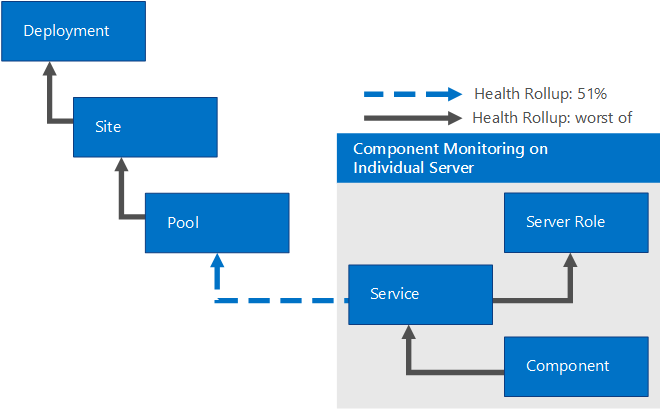
Un pool Skype Entreprise Server peut contenir plusieurs systèmes Skype Entreprise Server individuels (avec plusieurs rôles Skype Entreprise Server, Skype Entreprise Server service et Skype Entreprise Server composant). Par conséquent, la défaillance d’un serveur ou d’un composant individuel est moins critique pour l’intégrité globale du pool de Skype Entreprise Server, car d’autres serveurs du même pool peuvent fournir le service d’application au client. L’intégrité se cumule au niveau d’un pourcentage dans le pool Skype Entreprise Server.
L’observateur de pool Skype Entreprise Server effectue des transactions synthétiques sur un pool Skype Entreprise Server. Les échecs consécutifs d’une ou de plusieurs transactions synthétiques (un processus appelé intervalle d’interrogation consécutif) cumuleront l’état d’intégrité critique au niveau du pool (le pire de toute transaction synthétique), comme illustré dans le diagramme suivant.
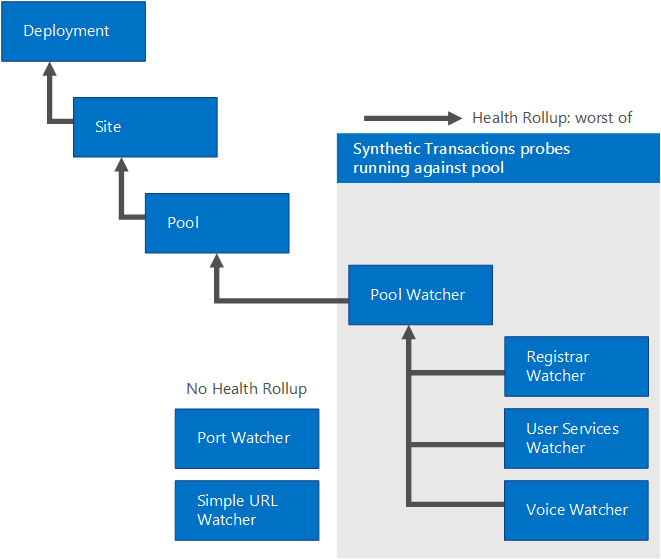
Meilleure pratique : création d’un pack d’administration pour les personnalisations
Par défaut, Operations Manager enregistre toutes les personnalisations, telles que les remplacements dans le pack d’administration par défaut. Il est recommandé de créer un pack d’administration distinct pour chaque pack d’administration scellé que vous souhaitez personnaliser.
Lorsque vous créez un pack d’administration en vue du stockage de paramètres personnalisés pour un pack d’administration scellé, nous vous recommandons de nommer le nouveau pack d’administration de façon appropriée, par exemple « Personnalisations Skype Entreprise Server 2015 ».
La création d’un nouveau pack d’administration pour le stockage des personnalisations de chaque pack d’administration scellé facilite l’exportation des personnalisations d’un environnement de test vers un environnement de production. Elle facilite également la suppression d’un pack d’administration, car vous devez supprimer toutes les dépendances avant de pouvoir supprimer un pack d’administration. Si les personnalisations de tous les packs d’administration sont enregistrées dans le pack d’administration par défaut et que vous devez supprimer un seul pack d’administration, vous devez d’abord supprimer le pack d’administration par défaut, ce qui supprimera également les personnalisations des autres packs d’administration.
Liens
Les liens suivants vous permettent d’accéder à des informations sur les tâches courantes associées aux packs de surveillance System Center 2012 :
Comment importer un pack d’administration dans Operations Manager 2012
Comment créer un compte d’identification dans Operations Manager 2012
Guide pratique pour exporter un pack d’administration Operations Manager
Comment supprimer un pack d’administration Operations Manager
Les liens suivants vous permettent d’accéder à des informations sur les tâches courantes associées aux packs de surveillance System Center 2007 :
Comment importer un pack d’administration dans Operations Manager 2007
Comment créer un compte d’identification dans Operations Manager 2007
Guide pratique pour exporter des personnalisations de pack d’administration
Pour toute question sur Operations Manager et les packs de surveillance, consultez le forum de la communauté System Center Operations Manager.
Une ressource utile est le blog Déchaîné de System Center Operations Manager , qui contient des billets « Par exemple » pour des packs de surveillance spécifiques.
Pour plus d’informations sur Operations Manager, reportez-vous aux blogs suivants :
Important
Toutes les informations et le contenu figurant sur des sites non-Microsoft sont fournis par le propriétaire ou les utilisateurs de ces sites web. Microsoft exclut toute garantie expresse, implicite ou légale concernant les informations qu’ils contiennent.